Voulez-vous contrôler votre ordinateur par téléphone ou par un autre ordinateur, si oui, vous êtes donc au bon endroit pour y arriver. Eh bien, la plupart du temps, nous voulons contrôler notre ordinateur portable à partir d’un autre ordinateur portable ou ordinateur. Voulez-vous aider votre ami en connectant votre ordinateur ou votre mobile à l’ordinateur de votre ami ?
Il existe de nombreuses autres façons de connecter votre ordinateur, mais cela peut être le moyen le plus sûr de contrôler votre ordinateur ou l’ordinateur de votre ami de manière sécurisée, par Internet ou vous souhaitez transférer des fichiers d’un ordinateur à un autre ordinateur ou vous voulez montrer quelque chose sur un autre ordinateur ou vous souhaitez partager des fichiers avec vos amis et votre famille et vous pouvez le faire avec un logiciel du nom de Visionneuse d’équipe et il est très facile à télécharger, installer et utiliser, vous pouvez le télécharger en cliquant sur ici.
C’est gratuit et vous pouvez télécharger n’importe où n’importe quand depuis votre mobile ou votre ordinateur, pour un clic mobile ici et vous pouvez le télécharger sur Android pour n’importe quelle version, IOS, Windows Phone et Blackberry.mais assurez-vous que vous avez Internet sur votre ordinateur portable, votre téléphone ou votre appareil et nous allons vous montrer comment contrôler votre ordinateur par votre téléphone ou un autre appareil.
Remarque : pour cela, vous devez disposer d’Internet, que ce soit en wifi ou en 3G.
Contrôlez votre ordinateur par téléphone
Donc, vous devez d’abord télécharger Visionneuse d’équipe à partir du lien abandonné et installez-le sur votre ordinateur. lorsque vous l’avez installé sur votre ordinateur, vous devez installer la même application sur votre mobile par lequel vous souhaitez le contrôler, vous pouvez le télécharger à partir de vous Jouer au magasin écrivez simplement dans la barre de recherche Visionneuse d’équipe puis cliquez et installez-le sur votre mobile.
Étape 1. Rendez-vous sur votre mobile Play Store, écrivez Visionneuse d’équipe il y aura beaucoup de résultats et vous pouvez sélectionner Team Viewer pour le contrôle à distance comme je l’ai installé sur mon appareil comme ça, vous pouvez le télécharger et l’installer sur votre appareil.
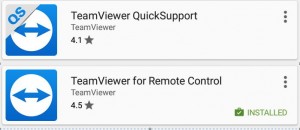
Visionneuse d’équipe pour la télécommande
Étape 2. Lorsque vous l’avez installé sur votre appareil et votre ordinateur, ouvrez-le d’abord sur votre ordinateur et vous ne savez pas à quoi il ressemble, mais l’image suivante est la conception ou la figure de l’application sur votre ordinateur.
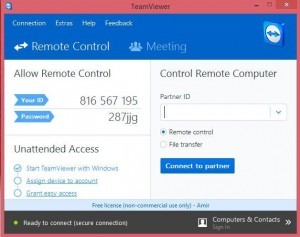
Visionneuse d’équipe
Étape 3. Lorsque cette boîte est ouverte alors vous êtes prêt à ouvrir la connexion entre vous et votre ami ou votre mobile mais comment vous connecter ? pour cela, nous allons à l’étape suivante de votre sujet d’aujourd’hui et c’est la troisième étape, dans cette étape, vous allez connaître le Mot de passe et identifiant de votre ordinateur pour le connecter sur votre mobile, donc juste sur la boite tout est écrit au milieu de la boite quelque chose est écrit par le nom de Votre identifiant comme le mien est le 816 567 195 et celui du dessous est le mot de passe de votre connexion entre vous et votre mobile comme le mien est 287jjg.
Remarque : – souvenez-vous de ce mot de passe et de cet identifiant que vous devez insérer sur votre appareil, c’est le seul moyen de contrôler votre ordinateur par téléphone.
.
L’identifiant et le mot de passe de votre ordinateur
Étape 4. Alors maintenant, allez sur votre mobile et trouvez Visionneuse d’équipe sur votre mobile et ouvrez-le dès le premier besoin ID de visionneuse d’équipe alors que je suis triste de me souvenir de la IDENTIFIANT de votre ordinateur j’espère que vous l’avez fait aussi, alors entrez-le simplement dans la case, puis cliquez sur le Télécommande.
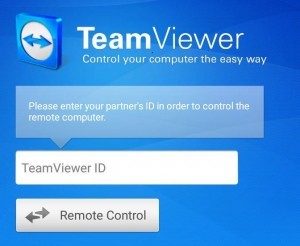
insérez l’ID du TeamViewer de votre ordinateur
Étape # 5. lorsque vous avez inséré votre IDENTIFIANT après quelques secondes, il aura également besoin du mot de passe, car le mien a demandé un mot de passe pour se connecter à l’ordinateur, peut-être que vous ne comprenez pas pourquoi il demande le mot de passe du partenaire ouais, peu importe, vous pouvez entrer le le mot de passe dans lequel vous avez inséré le IDENTIFIANT.
Ici, j’ai une capture d’écran de mobile à l’aide d’un ordinateur, maintenant vous pouvez contrôler votre ordinateur par téléphone, il existe de nombreuses options utiles que je vous montrerai étape par étape la prochaine fois.

Capture d’écran utilisant Team Viewer pour contrôler l’ordinateur
Source de l’image de la fonctionnalité : samlogic.net



![[2023] 6 façons de copier / coller du texte brut sans formatage](https://media.techtribune.net/uploads/2021/03/5-Ways-to-Copy-Paste-Plain-Text-Without-Formatting-on-Your-Computer-shutterstock-website-238x178.jpg)






